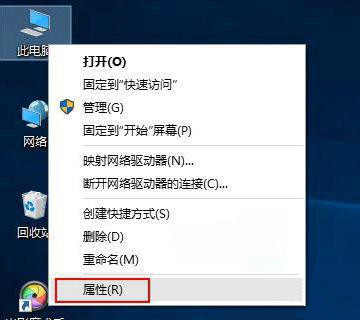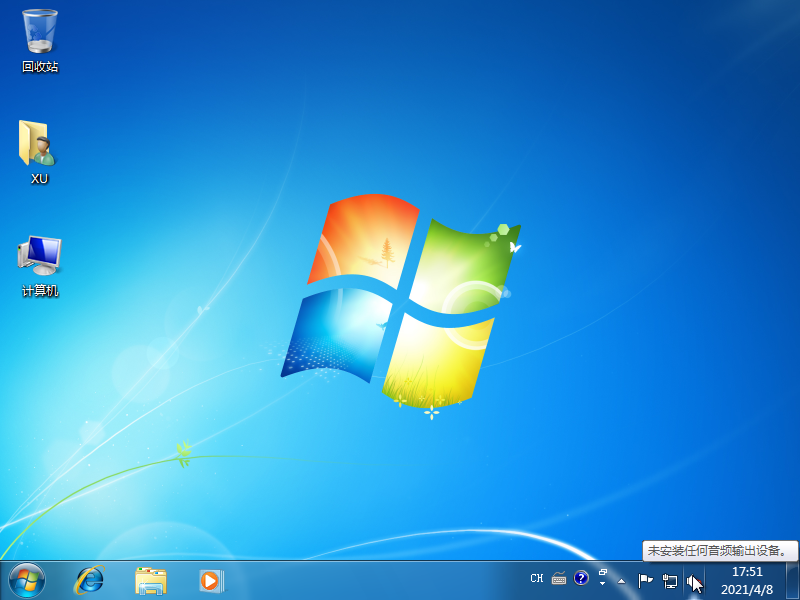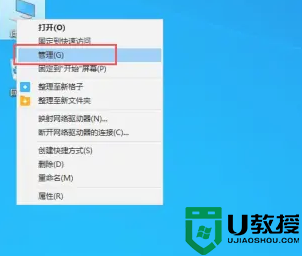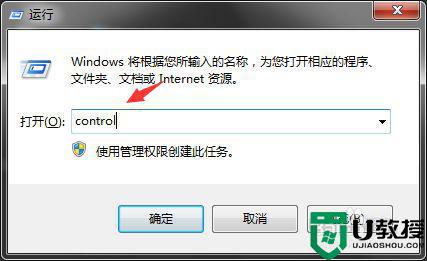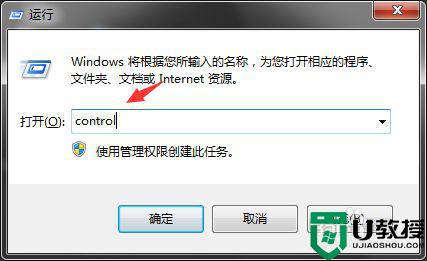win10未安装任何音频输出设备怎么办
时间:2021-08-11作者:xinxin
许多用户在使用win10电脑播放音乐或者看视频的时候,都习惯性的选择将声音外放,同时对外放的声音进行设置,然而近日有用户的win10电脑却无法发出任何声音,提示未安装任何音频输出设备,那么win10未安装任何音频输出设备怎么办呢?下面小编就来告诉大家解决方法。
推荐下载:win10官方下载
具体方法:
1、在win10操作系统桌面上,鼠标右键此电脑图标选择属性选项进入。

2、进入win10系统界面,点击左侧菜单控制面板主页选项进入。
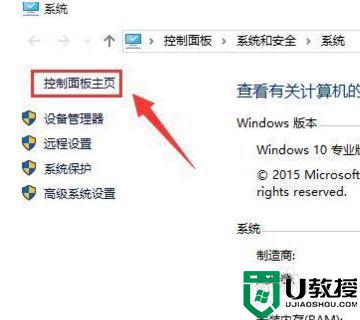
3、点击硬件和声音选项进入,继续下一步操作。
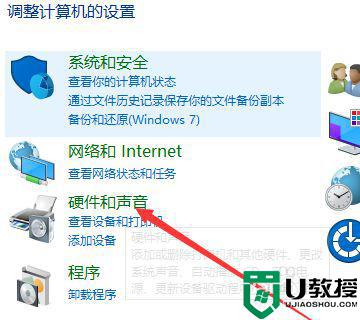
4、点击声音节点底下的管理音频设备选项进入。
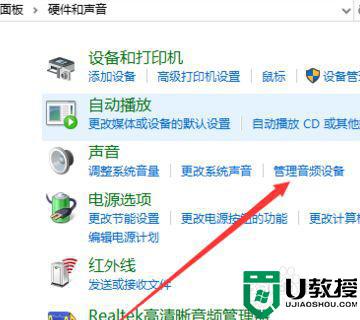
5、在弹出的声音对话框,点击未安装音频设备勾选显示禁用的设备选项进入。
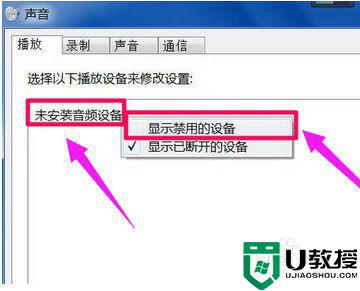
6、最后鼠标右键扬声器,在弹出的菜单勾选启用选项即可。
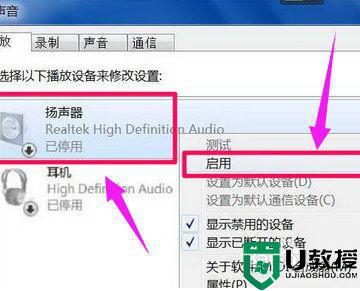
以上就是有关win10未安装任何音频输出设备解决方法了,有遇到这种情况的用户可以按照小编的方法来进行解决,希望能够帮助到大家。